Instalacija Mac OS X na računalu

- 1281
- 34
- Jacob Kassulke
Tako se dogodilo da je velika većina računala u svijetu instalirala operativni sustav Windows, ali ova situacija nije uspjela jer nema više vrijednih konkurenata, već zbog njegovih određenih značajki. Prozori konkurenta su i vrlo ozbiljni. Mnogi se korisnici žale na ne uvijek stabilan i ispravan rad sustava od Microsofta. Naravno, takvi su problemi rezultat jedne od glavnih značajki proizvoda od Microsofta, naime otvorenost. Apple je ovaj problem u velikoj mjeri riješio, koristeći njihov operativni sustav, koji se naziva Mac OS X. Operativni sustav Cupertino programera u mnogim aspektima nadmašuje svog popularnijeg konkurenta, koji nesumnjivo privlači sve više i više novih korisnika. U ovom ćemo članku detaljno razmotriti kako instalirati Mac OS X na računalo ili prijenosno računalo. Shvatimo to. Ići!

Instaliranje Mac OS X na računalo vrlo je jednostavno
Prvo što treba razumjeti prije instaliranja OS X jest staviti ovaj sustav na prijenosna računala s Intel procesorima, jer sustav nema kompatibilnost s proizvođačem AMD -a. U principu, možete instalirati, ali bit će prepun čitave gomile različitih problema.
Sljedeće što vam treba je čist flash pogon za najmanje 8 gigabajta i, u stvari, sam operativni sustav Mac OS. Možete ga preuzeti na bilo koji Torrent Tracker. Ne preporučuje se preuzeti bilo što s sumnjivih web lokacija, jer to može dovesti do infekcije vašeg računala zlonamjernim softverom. Pronađite datoteku sa sustavom za instalaciju na USB nosaču i preuzmite je. Nakon što preuzmete datoteku, morate montirati sliku diska. Da biste napisali sliku na USB flash pogonu, možete upotrijebiti uslužni program za redimage, koji se bez problema možete pronaći i preuzeti na Internetu. Flash pogon se mora učitati bez neuspjeha, inače nećete uspjeti.
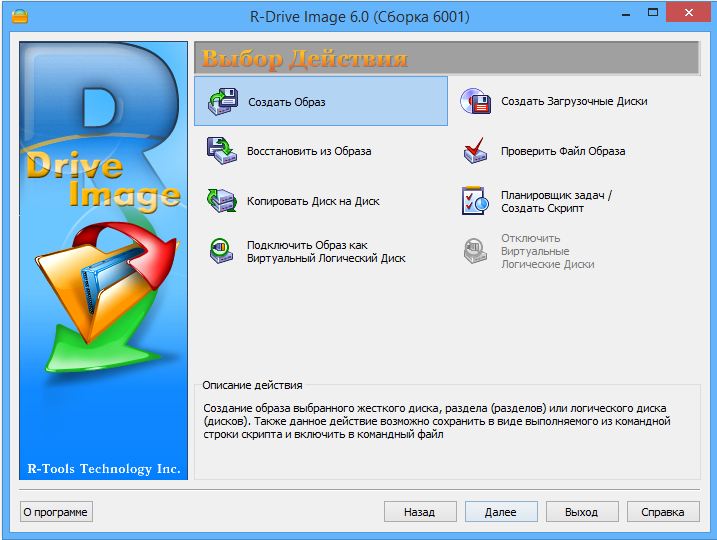
R-DRIVE Slika
Otvaranje glavnog prozora programa R Drivemage, kliknite gumb "Restorefromage". Zatim odredite put do datoteke s proširenjem ".Luk ". Nakon toga odaberite USB pogon koji želite napisati sliku prethodno oblikovanjem u datotečnom sustavu FAT32 i počnite snimati. Možete koristiti program Unibeast. Uz svoju pomoć, vrlo je jednostavno i jednostavno stvoriti flash pogon za OS X. To se radi na sljedeći način. Otvorite uslužni program diska i naznačite svoj pogon s lijeve strane. Idite na karticu "Disc odjeljak" i dalje do odjeljka "struje". Navedite prvi odjeljak. Kliknite gumb "Parametri" i označite stavku "Osnovni trak". Postavite naziv "USB" i postavite format "Mac OS X Extnded (časopis)". Sada pokrenite Unibeast i idite na prozor "DestinationsElect", nakon što je prethodno nekoliko puta kliknuo na gumb "Nastavi" i slažući se s politikom upotrebe. U ovoj fazi morate odabrati svoj USB pogon. Nadalje, u fazi "Instalacija" provjerite je li linija "MacappySeMite 10.10 "označen. Unesite lozinku i pokrenite instalaciju. Nakon toga, sve je učinjeno isto na oba načina. Odaberite onaj koji vam se sviđa.
Na kraju zatvorite uslužni program i ponovno pokrenite računalo. Tijekom opterećenja pritisnite tipku F12 ili Izbriši tipku na tipkovnici da biste otišli na BIOS (ovisi o proizvođaču vašeg prijenosnog računala ili računala, pojasnite kako na Internet ići na BIOS na određenom računalu). Zatim postavite Flash pogon najveći prioritet učitavanja.
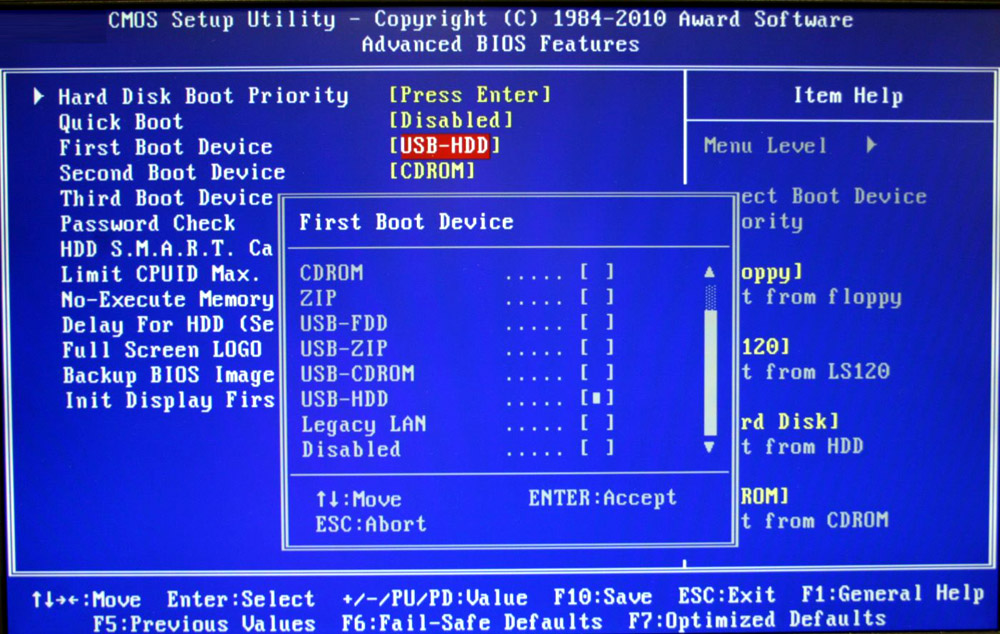
Instalacija učitavanja s flash pogona
Nakon toga, računalo će se početi učitati izravno s vašeg USB pogona. Kad redak "pokrene:" unesite naredbu u nju:
-v GraphicsEnable = Ne
To se radi kako bi se moglo pratiti pogreške koje se mogu pojaviti tijekom postupka instalacije. Dakle, možete unijeti ime određene pogreške na internetu i odmah saznati kako je popraviti. Ako sve prođe dobro, vrlo brzo ćete vidjeti bijeli zaslon s indikatorom za pokretanje. Nakon učitavanja odaberite odjeljak "Utility" na gornjoj ploči, a zatim stavku "Disco Utility ...". Ovdje će biti potrebno odabrati odjeljak na disku koji želite instalirati Mac OS X. Idite na karticu "Watch". U odjeljku "Format" odaberite "Mac OS Extended (časopis)" i kliknite gumb "Watch". Sve se događa doslovno odmah, tako da možete odmah nastaviti na sljedeći korak.
U prozoru koji se otvara, odaberite disk s kojeg ste upravo izbrisali podatke i kliknite gumb "Nastavi" na dnu. Čitav postupak instalacije operativnog sustava Mac OS X traje oko 20 minuta. Sve ovisi o tome koliko ste moćni računalo ili laptop. Nakon što morate ponovo ponoviti prethodne korake, naime, ponovno učitati računalo, otvoriti BIOS i izvršiti istu naredbu u "Početak:" Line "" ". Samo s razlikom što će sada biti potrebno učitati s flash pogona, ali s tvrdog diska. Ne propustite ovaj trenutak kako se ne biste zbunili i normalno dizali. Nakon toga doći ćete do radne površine prijenosnog računala već pod kontrolom Mac OS X.
Sada možete pokrenuti program s više koša da odaberete i prenesete sve prave upravljačke programe za vaše računalo. Nakon toga, kliknite gumb za izradu i nakon "instalacije".
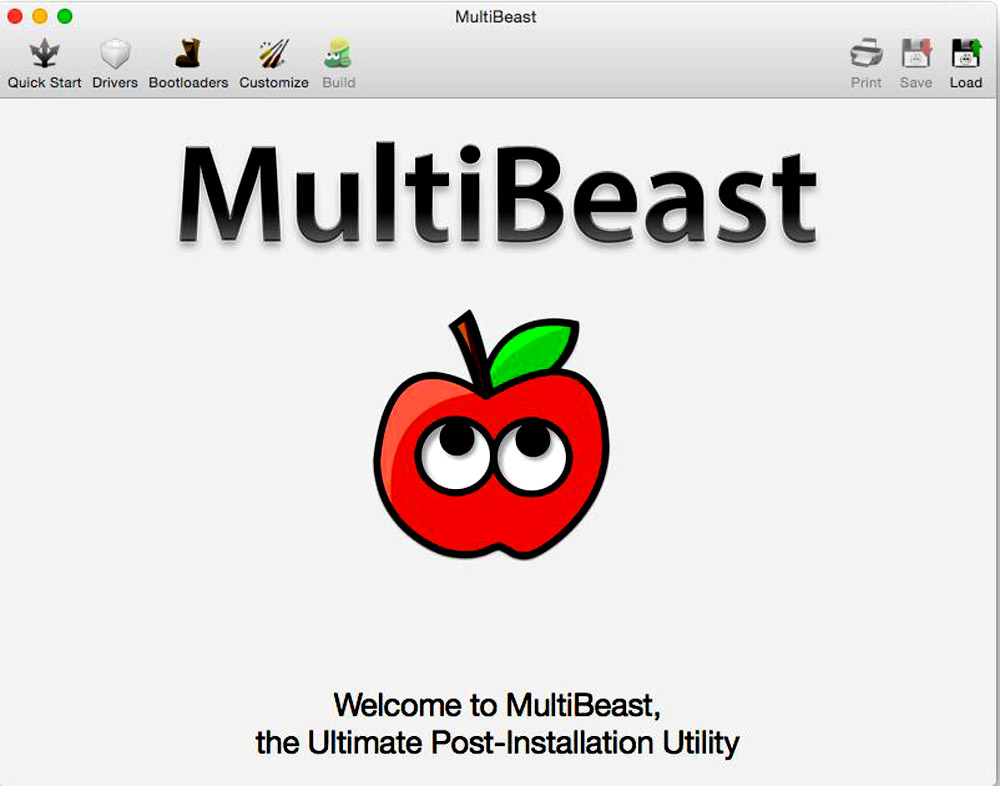
Program s više boka
Spreman. Mac OS X je instaliran na vašem računalu ili prijenosnom računalu i spreman je za upotrebu.
Kao što vidite, postupak instalacije ovog OS -a nije složeniji od instaliranja Windowsa. Naravno, neće svi korisnici uspjeti napraviti ispravnu instalaciju prvi put. Vježba ovdje ne boli. Mogućnost ponovne instalacije operativnih sustava dobro će doći više od jednom u životu. U komentarima napišite je li ovaj članak bio koristan za vas, podijelite s drugim korisnicima svoje vlastito iskustvo instaliranja Mac OS -a i postavite bilo kakva pitanja od interesa za razmotrenu temu.

